Win7游戏全屏设置攻略:轻松实现游戏全屏体验
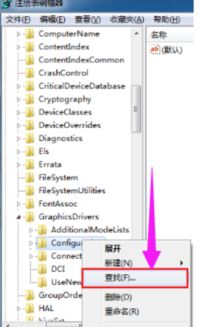
随着游戏技术的发展,越来越多的游戏支持全屏模式,让玩家能够获得更加沉浸的体验。然而,有些玩家在使用Win7系统时,可能会遇到游戏无法全屏的问题。本文将为您详细介绍Win7游戏全屏设置的几种方法,帮助您轻松实现游戏全屏体验。
方法一:通过游戏设置实现全屏
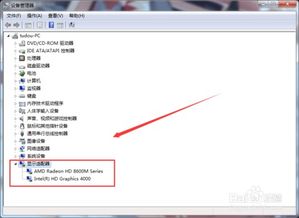
首先,我们需要明确一点,并非所有游戏都支持全屏模式。如果您所玩的游戏支持全屏,那么可以通过以下步骤进行设置:
启动游戏:打开您想要玩的游戏。
进入游戏设置:在游戏中找到视频设置或显示设置选项。
选择全屏模式:在显示设置中找到全屏模式选项,并选择“全屏”或“窗口全屏”。
保存设置:确认设置后,退出游戏设置界面。
重新启动游戏:再次启动游戏,此时游戏应该会以全屏模式运行。
方法二:通过系统设置实现全屏
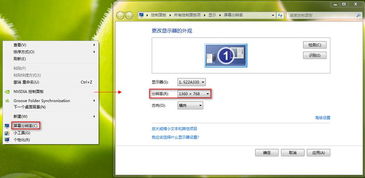
如果游戏本身不支持全屏模式,或者您希望通过系统设置来强制实现全屏,可以尝试以下方法:
打开注册表编辑器:按下“Win + R”键,输入“regedit”并回车。
定位到HKEY_LOCAL_MACHINESYSTEMCurrentControlSetControlGraphicsDrivers项。
在右侧窗格中找到名为“Scaling”的键值,双击修改其值为“3”。
重启计算机:修改注册表后,需要重启计算机才能使设置生效。
启动游戏:重启后,尝试启动游戏,此时游戏应该会以全屏模式运行。
方法三:通过显卡设置实现全屏

如果您使用的是独立显卡,可以通过显卡控制面板来设置游戏全屏:
打开显卡控制面板:在桌面右键点击,选择“NVIDIA控制面板”或“ATI控制面板”。
进入3D设置:在控制面板中找到“3D设置”或“显示设置”选项。
选择全屏模式:在3D设置中找到全屏模式选项,并选择“全屏”或“窗口全屏”。
保存设置:确认设置后,退出控制面板。
启动游戏:尝试启动游戏,此时游戏应该会以全屏模式运行。
通过以上三种方法,您可以在Win7系统中轻松实现游戏全屏设置。当然,具体操作可能因游戏和显卡型号而有所不同,但基本原理是相似的。希望本文能帮助到您,让您在游戏中获得更加沉浸的体验。
